
Лабораторные работы по ms Word
автор: Е.Е. Позднышева
Лабораторная работа 1
Тема: MS Word. Составление и форматирование простого делового письма
1. Запуск программы Word:
Пуск – Все программы - Microsoft Office – Microsoft Word 2007
2. Создайте новый документ для выполнения задания:
-
Щелкните левой кнопкой мыши по кнопке «Office»


-
Из открывшегося списка выберите команду «Создать …» и далее «Новый документ»



-
В главном окне программы Word должен появиться чистый лист
3. Сохраните документ в свою папку, для этого:
-
Щелкните кнопку «Office» и выберите команду «Сохранить как …»
-
В открывшееся окно «Сохранение документа» введите:
Папка – Имя вашей папки
Имя файла – Задание 1. Простое письмо
Тип файла – Документ Word
Нажмите кнопку «Сохранить»
4. Настройте Панель быстрого доступа для работы с вашим документом:
-
Откройте список команд на Панели быстрого доступа. Выберите пункт «Другие команды…»
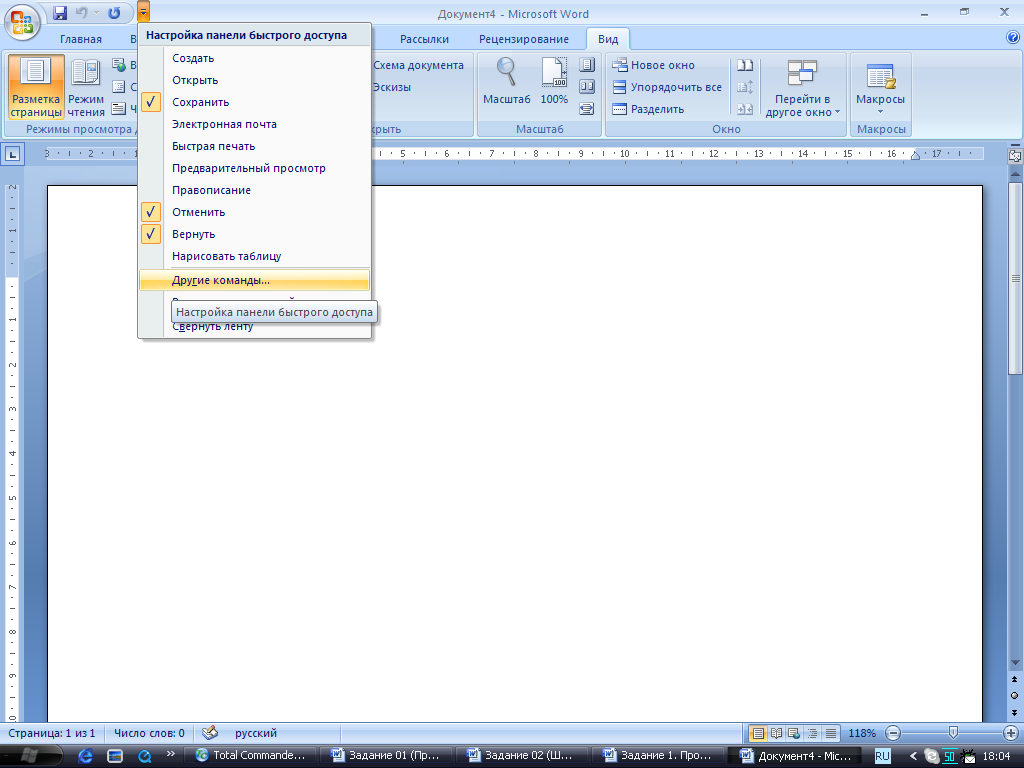
-
Выберите команды для формирования Панели быстрого доступа для вашего документа
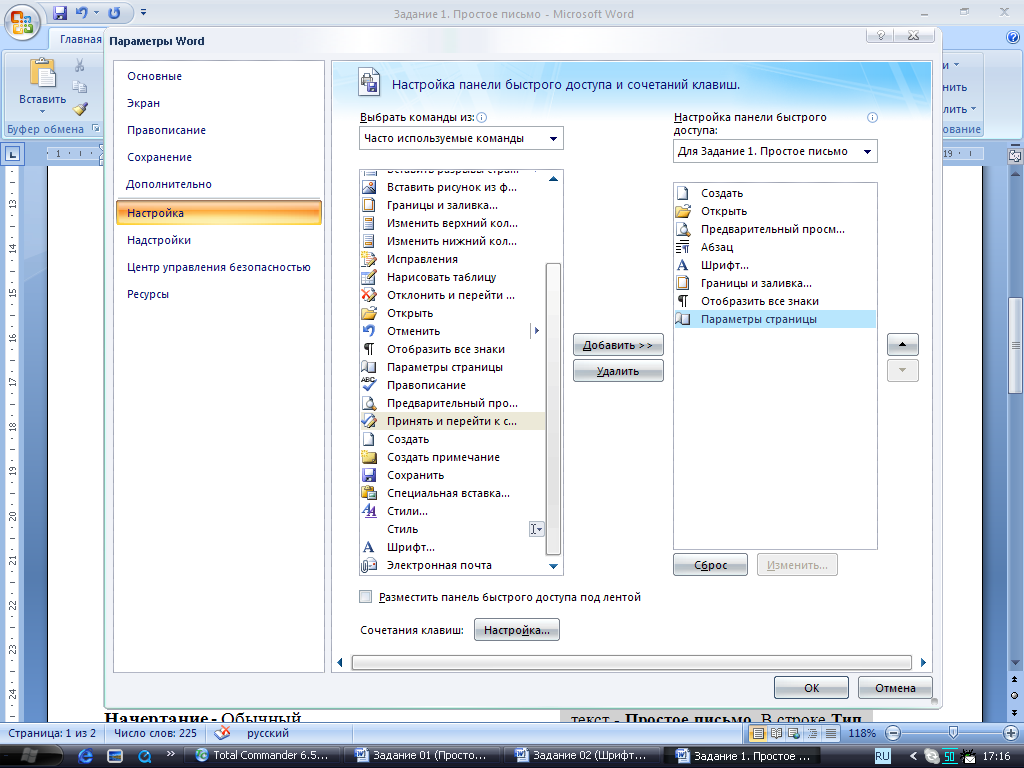
-
После этого ваша Панель быстрого доступа имеет вид:
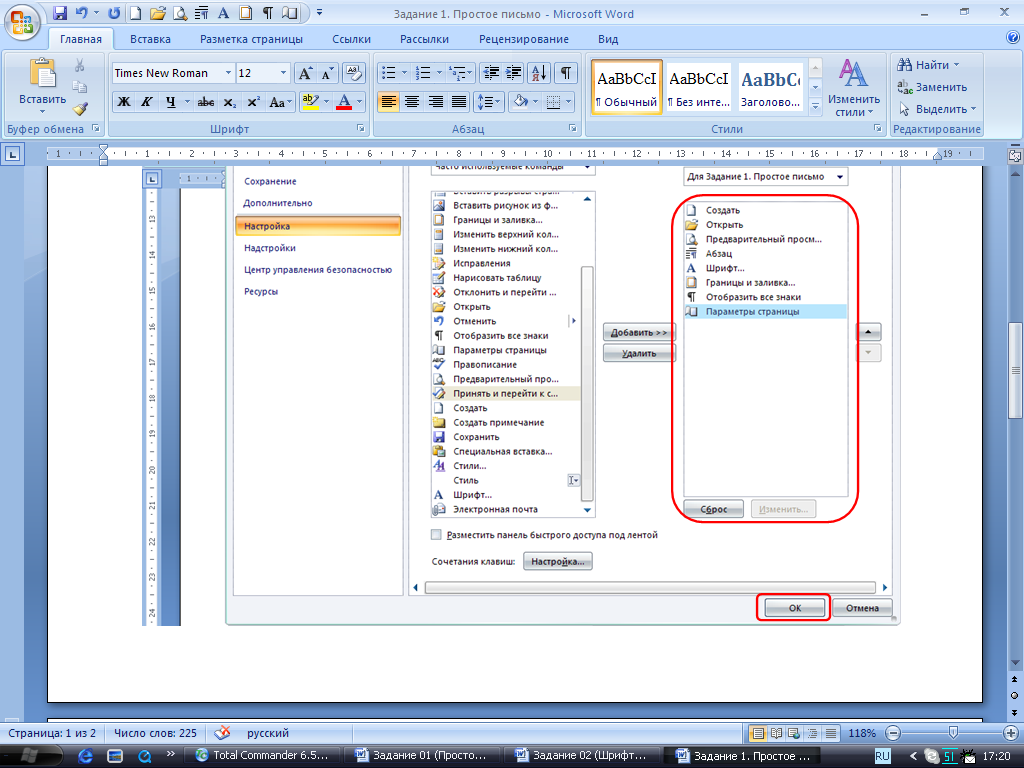

5. Установите видимость правого и левого края листа в главном окне Word:
-
Установите: Вид - Масштаб - По ширине страницы


6. Установите Параметры страницы. Щелкните пиктограмму на Панели быстрого доступа
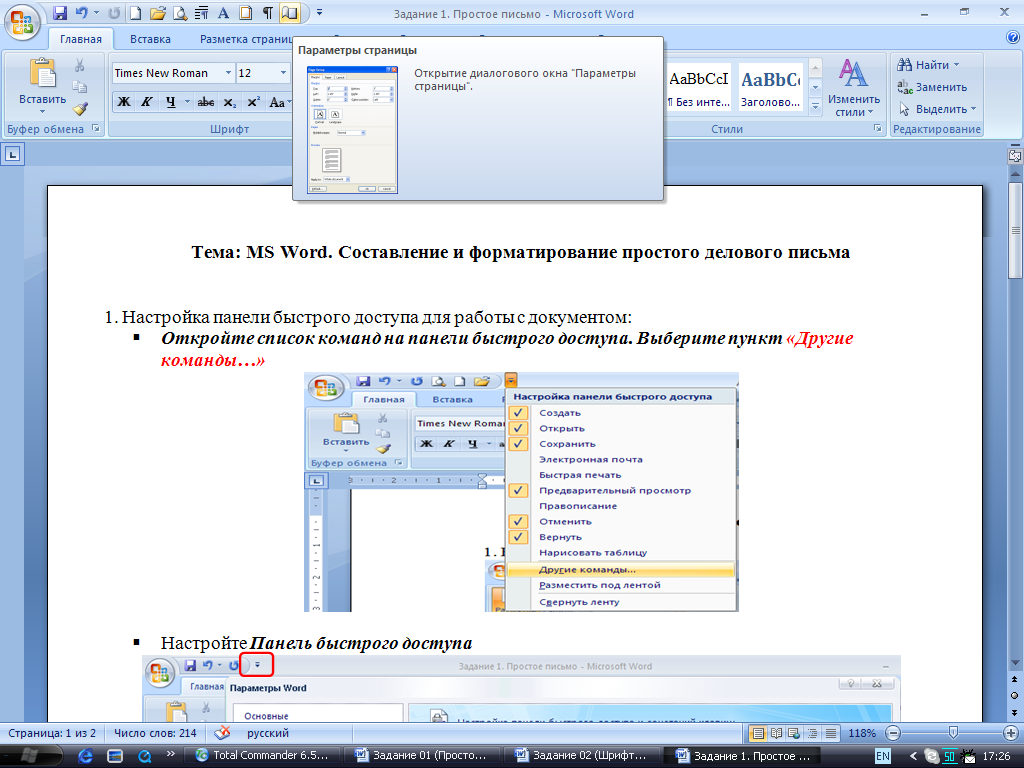

-
Параметры страницы - вкладка Поля. Установите следующие значения:
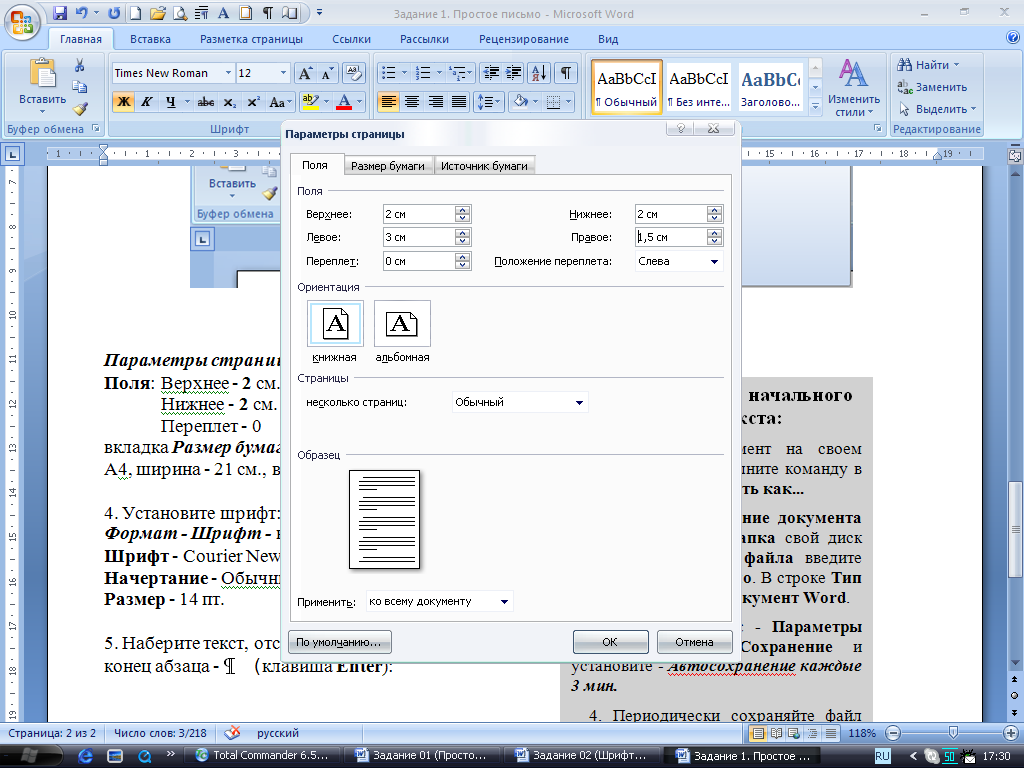
Поля: Верхнее - 2 см. Левое - 3 см. Нижнее - 2 см. Правое – 1,5 см.
Переплет – 0. Ориентация – КнижнаяТзапо
-
На вкладке Размер бумаги установите значения: А4, ширина - 21 см., высота - 29,7 см.
7. Определите стиль символа вашего документа, для этого установите шрифт, используя Панель быстрого доступа: Шрифт - Courier New, Размер - 14 пт., Начертание - Обычный
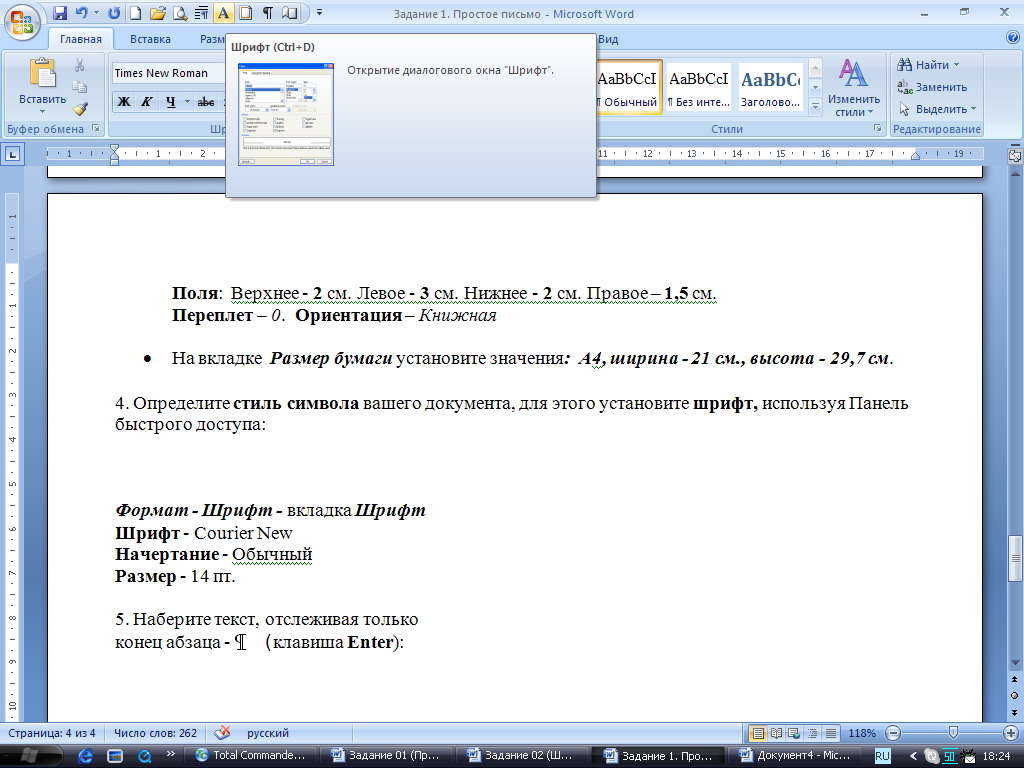
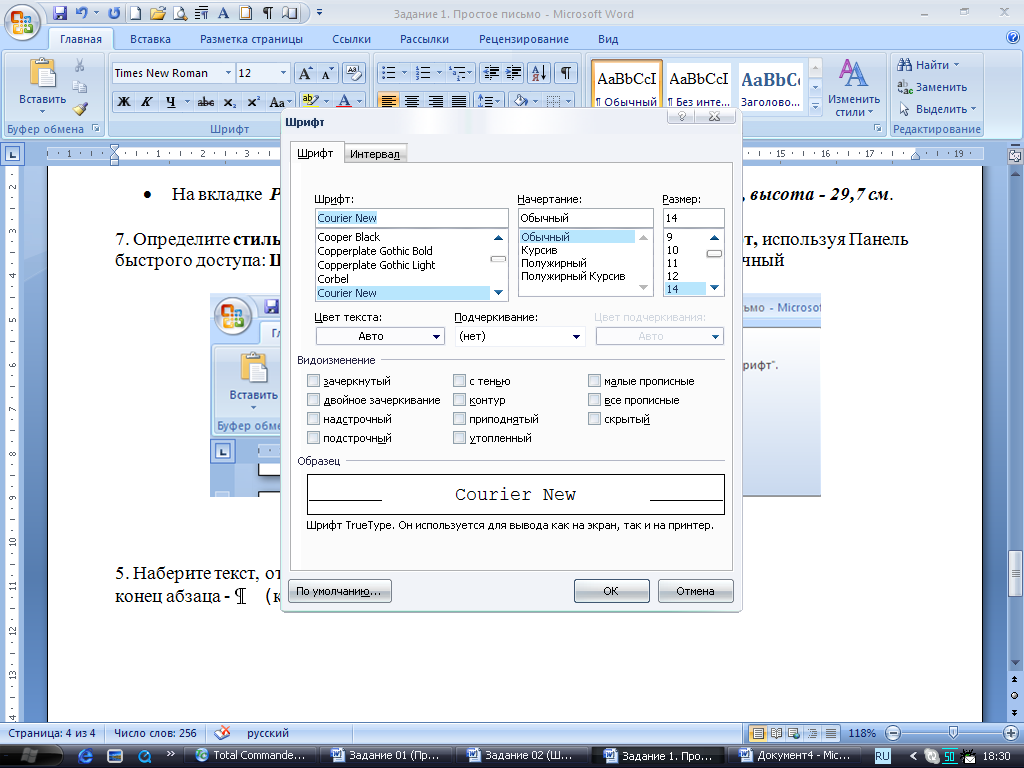
Дополнительным способом определения стиля символа является горизонтальное меню:
Главная - Шрифт

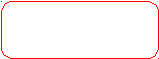
8. Наберите предлагаемый текст, отслеживая только признак конца абзаца - ¶ (клав. Enter):

9. Выделите весь текст, для этого щелкните 3 раза левой кнопкой мыши на левом поле.
10.Установите стиль символа:
Главная - Шрифт - Times New Roman, обычный, 12 пт.
11. Установите формат абзаца: Главная - Абзац или Разметка страницы - Абзац
-
Выравнивание - по левому краю,
-
Первая строка - отступ (1 см.),
-
Междустрочный интервал – полуторный (1,5)

12. Установите автоперенос слов (т.е. перенос по слогам) для всего документа:
Разметка страницы – Параметры страницы - Расстановка переносов- Авто.
13. Выровняйте дату (первая строка текста) по правому краю:
Главная – Абзац – Выравнивание по правому краю
14. Увеличьте верхнее поле, чтобы текст документа располагался ниже на странице, для этого используйте вертикальную координатную линейку и мышь.
15. Выделите следующие за датой 4 строки адресата и установите бегунок первой строки в нулевую позицию координатной линейки. Далее войдите в меню Главная - Абзац и установите одинарный междустрочный интервал.
16. Выделите абзац «Тема: Банкет по ...» и сделайте следующие установки форматирования:
-
Главная - Шрифт (Шрифт - Arial, Начертание - полужирный, размер - 14 пт., видоизменения - все прописные)
-
Отключите автоперенос в данном абзаце, для этого войдите Главная - Абзац - вкладка Положение на странице (Запретить автоматический перенос слов)
-
Установите отрыв абзаца от предыдущего и следующего абзаца, для этого войдите Главная - Абзац - вкладка Отступы и интервалы и установите Интервал (Перед - 12 пт., После - 12 пт. ), Первая строка - нет, Выравнивание - по центру
17. Выделите основной текст начиная с абзаца «Уважаемый Алексей! ...» до конца текста письма и сделайте следующие установки:
Войдите в Формат - Абзац - вкладка Отступы и интервалы и установите: выравнивание - по ширине, интервал После - 12 пт.
18. Просмотрите документ - нажмите на кнопку Просмотр. Далее нажмите на кнопку Закрыть.
19. Сохраните документ на своем диске: кнопка «Office» - Сохранить как ... и установите параметры сохранения: диск, папка, имя файла, тип файла. Нажмите кнопку «Сохранить».
Закройте документ: Office - Закрыть.
Письмо должно иметь вид

